küsimus
Probleem: kuidas parandada viga ERR_SSL_BAD_RECORD_MAC_ALERT?
Värskendasin hiljuti oma Windows 10 arvutit ja nüüd ei pääse ma paljudele saitidele juurde, sealhulgas https://support.microsoft.com/en-us. Kasutan Google Chrome'i veebibrauserit ja see näitab saidi laadimise asemel veateadet – ERR_SSL_BAD_RECORD_MAC_ALERT. Kas seda saab kuidagi parandada? Suured tänud.
Lahendatud Vastus
ERR_SSL_BAD_RECORD_MAC_ALERT on SSL-i sertifikaadi viga, mis on spetsiifiline Google Chrome'i brauseris – samas kui MS Edge'i kasutajad kogevad samaväärset – INET_E_DOWNLOAD_FAILURE viga. SSL-sertifikaadid on loodud teie enda turvalisuse huvides – need kasutavad saidi omaniku digitaalseks allkirjastamiseks ning domeeninime ja organisatsiooni sidumiseks krüptovõtit. Kui sertifikaadiga tekib probleeme, võivad kasutajad hakata saama erinevaid SLL-tõrkeid, sealhulgas ERR_SSL_BAD_RECORD_MAC_ALERT.
Kuigi veaga ERR_SSL_BAD_RECORD_MAC_ALERT pole ühendatud ühtegi konkreetset saiti, ei pääse kasutajad ligi seaduslikele ja usaldusväärsetele saitidele, nagu Microsofti tugi või Google'i tugidomeenid. Seetõttu pole kahtlust, et neil saitidel on kehtiv sertifikaat ja probleem peitub mujal.
Üks tõenäolisemaid süüdlasi ja ERR_SSL_BAD_RECORD_MAC_ALERT tõrkepõhjuseid on kolmanda osapoole pahavaratõrjetarkvara, mis on seatud kõiki krüptitud ühendusi skannima. Sellegipoolest võivad probleemi põhjuseks olla ka muud põhjused, näiteks aegunud Google Chrome'i veebibrauser.
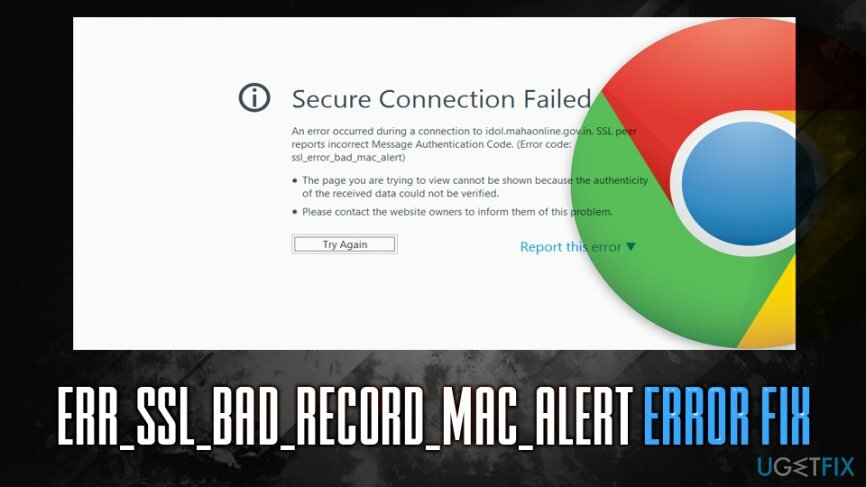
ERR_SSL_BAD_RECORD_MAC_ALERT vea parandamiseks peate siiski rakendama erinevaid lahendusi, mida me allpool pakume. Enne seda soovitame siiski oma arvutit skannida ReimageMaci pesumasin X9, võib see parandada mitmesuguseid tõrkeid ja parandada kahju, mida pahavara on tekitanud infektsioonist taastumisel.
Teadmiseks ärge sisestage finants- ega isiklikku teavet saitidele, mis ei paku turvalist ühendust (HTTPS).[1] mis sisaldab kehtivat SSL-sertifikaati, kuna andmeid võivad pealt kuulata ja varastada mitte tingimata veebisaitide autorid, vaid häkkerid. Järelikult võite silmitsi seista rahakaotuse või isegi identiteedivargusega.
Parandage 1. Värskendage Google Chrome'i ja Windowsi
Kahjustatud süsteemi parandamiseks peate ostma selle litsentsitud versiooni Reimage Reimage.
Olenemata sellest, mis tüüpi arvutiprobleemiga silmitsi seisate, peaks tarkvara värskendamine olema teie esimene tõrkeotsingu valik. Sel konkreetsel juhul peaksite veenduma, et nii Windowsi kui ka Google Chrome'i värskendatakse. Viimane peaks automaatselt värskendama seni, kuni lülitate brauseri välja ja lubate selle uuesti. Windowsi värskendamiseks toimige järgmiselt.
- Paremklõpsake Alusta nuppu ja valige Seaded
- Minema Värskendus ja turvalisus
- Paremal küljel klõpsake nuppu Kontrolli kas uuendused on saadaval
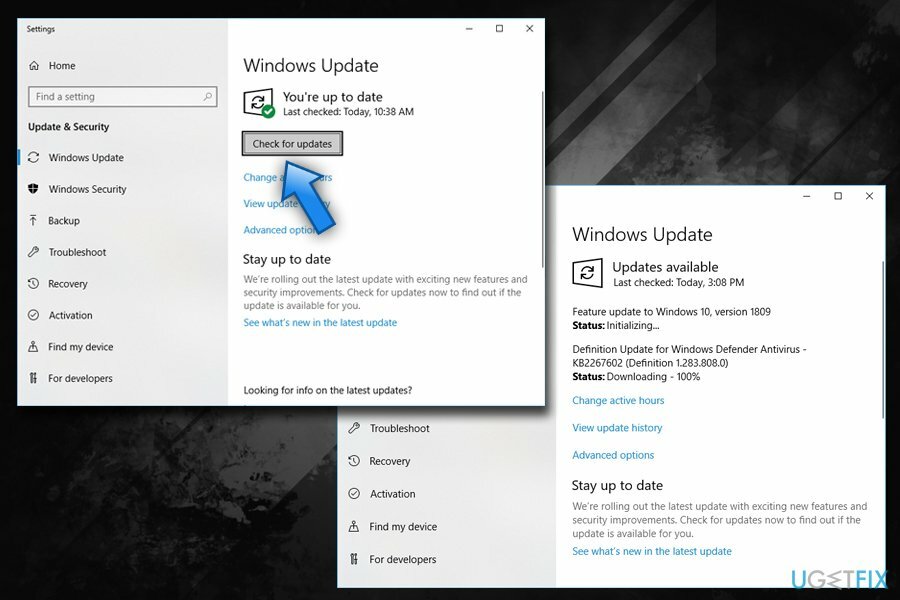
- Windows peaks uusimad värskendused automaatselt alla laadima ja installima
- Taaskäivitage sinu arvuti
Parandage 2. Lisage probleemsed saidid usaldusväärsete saitide loendisse
Kahjustatud süsteemi parandamiseks peate ostma selle litsentsitud versiooni Reimage Reimage.
See veaparandus ERR_SSL_BAD_RECORD_MAC_ALERT aitas paljusid kasutajaid, seega peaksite proovima seda meetodit, kui teil on probleeme vaid mõne konkreetse saidiga ja probleem pole universaalne:
- Trüki sisse Kontrollpaneel Cortana otsingukasti ja vajuta Sisenema
- Minema Võrk ja Internet > Interneti-suvandid
- Valige Turvalisus vahekaarti ja klõpsake nuppu Usaldusväärsed saidid
- Kliki saidid
- Sisestage probleemse saidi aadress ja klõpsake Lisama
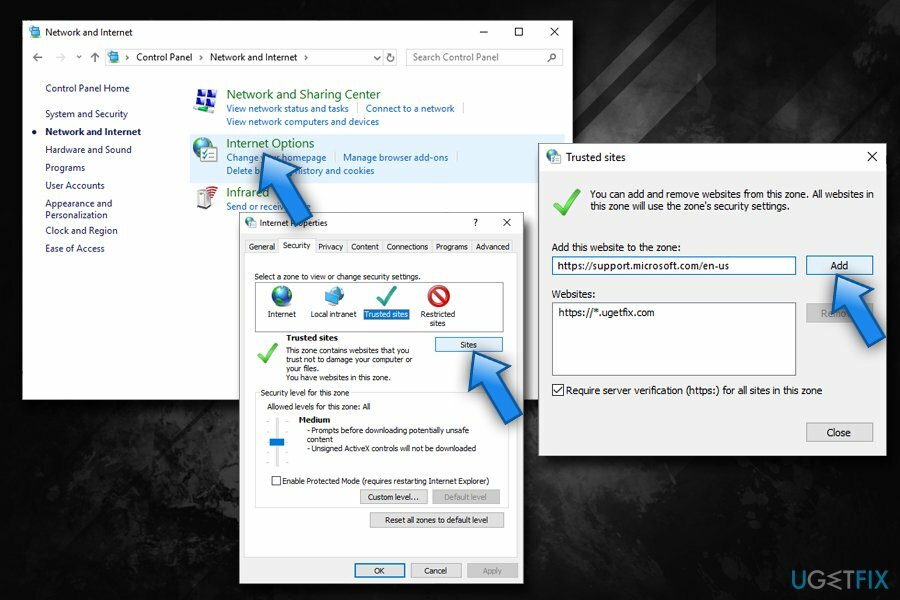
- Proovige veebisaidile siseneda
Parandage 3. Peatage viirusetõrje krüptitud ühenduste skannimine
Kahjustatud süsteemi parandamiseks peate ostma selle litsentsitud versiooni Reimage Reimage.
ERR_SSL_BAD_RECORD_MAC_ALERT esines enamasti nende kasutajate arvutites, kes kasutasid selliseid pahavaravastaseid tööriistu nagu Bitdefender.[2] Oluline on hoida oma süsteem kaitstuna, nii et te ei tohiks turbetarkvara täielikult desinstallida. Siiski saate ülemäärase HTTPS-i skannimise keelata (pidage meeles, et need juhised kehtivad BitDefenderi kohta ja võivad erineda sõltuvalt teie kasutatavast turberakendusest):
- Minema Funktsioonid ja valige Veebikaitse
- Valige Seaded
- Under SSL-i skannimine suvand lülitage funktsiooni pööramiseks lüliti vasakule väljas
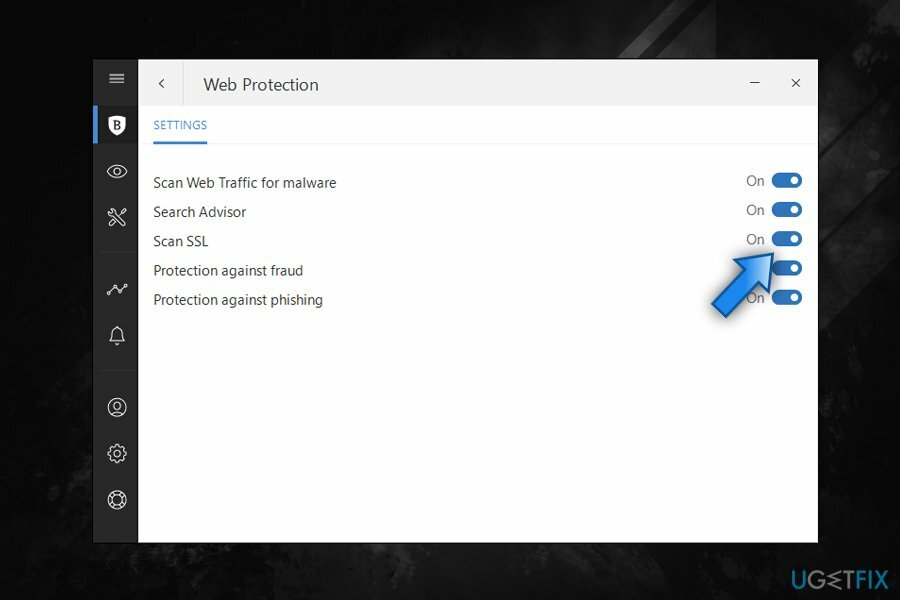
Parandage 4. Seadke Windowsi ajateenus automaatseks
Kahjustatud süsteemi parandamiseks peate ostma selle litsentsitud versiooni Reimage Reimage.
Paljud SSL-i vead on seotud valede ajaseadetega. ERR_SSL_BAD_RECORD_MAC_ALERT või sarnaste SSL-tõrgete püsivaks parandamiseks peaksite määrama Windows Time teenuse käivitusaja automaatseks:
- Vajutage Win + R teie klaviatuuril
- Trüki sisse services.msc ja tabas Sisenema või klõpsake Okei
- Kerige alla ja leidke asukoht Windowsi aeg teenust
- Topeltklõpsake sellel ja selle avamiseks Omadused
- Under Käivitaminetüüp, valima Automaatne rippmenüüst
- Klõpsake Rakenda ja seejärel valige Alusta
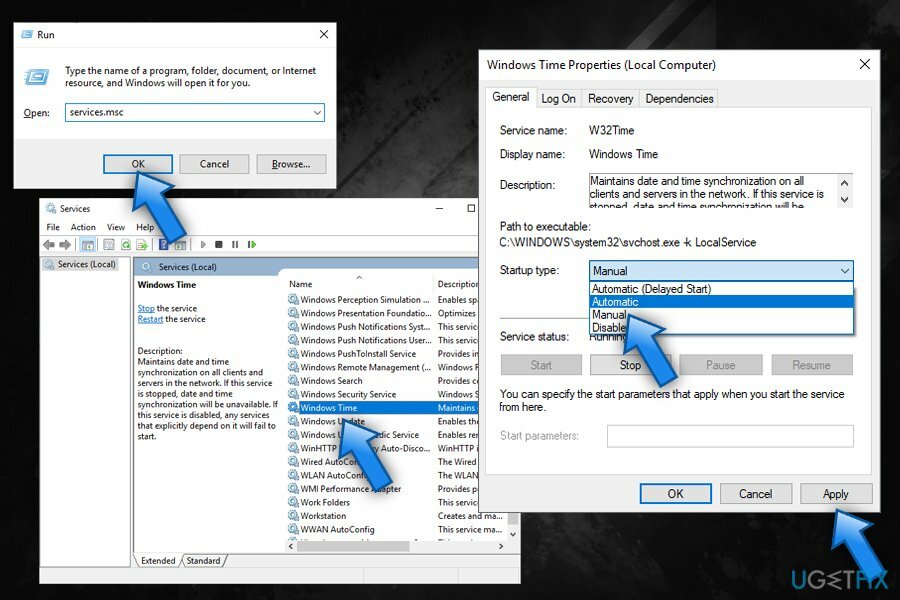
- Taaskäivitage sinu arvuti
Parandage 5. Muutke ruuteri sätteid
Kahjustatud süsteemi parandamiseks peate ostma selle litsentsitud versiooni Reimage Reimage.
Teine viis vea parandamiseks ERR_SSL_BAD_RECORD_MAC_ALERT, muutes MTU-d[3] (Maksimaalne ülekandeüksus) kiirus kuni 1400. Selleks peate brauseri kaudu oma ruuteri keskkonda sisse logima (peate teadma administraatori mandaate, mille saite Interneti-teenuse pakkuja konto loomisel).[4] Peaksite proovima kontole sisestamiseks kasutada IP-aadressi vaikeaadressi, näiteks 192.168.0.1, 192.168.1.1, 192.168.2.1 või 192.168.1.100.
Kui olete sees, otsige sellist võimalust nagu Täpsem, häälestus või WAN seaded, kus saaksite muuta MTU väärtust. Määra suuruseks 1400 ja vajutage Okei.
Parandage oma vead automaatselt
ugetfix.com meeskond püüab anda endast parima, et aidata kasutajatel leida parimad lahendused oma vigade kõrvaldamiseks. Kui te ei soovi käsitsi parandada, kasutage automaatset tarkvara. Kõik soovitatud tooted on meie spetsialistide poolt testitud ja heaks kiidetud. Tööriistad, mida saate oma vea parandamiseks kasutada, on loetletud allpool.
Pakkumine
tee seda kohe!
Laadige alla FixÕnn
Garantii
tee seda kohe!
Laadige alla FixÕnn
Garantii
Kui teil ei õnnestunud Reimage'i abil viga parandada, pöörduge abi saamiseks meie tugimeeskonna poole. Palun andke meile teada kõik üksikasjad, mida peaksime teie arvates teie probleemi kohta teadma.
See patenteeritud parandusprotsess kasutab 25 miljonist komponendist koosnevat andmebaasi, mis võib asendada kasutaja arvutis kõik kahjustatud või puuduvad failid.
Kahjustatud süsteemi parandamiseks peate ostma selle litsentsitud versiooni Reimage pahavara eemaldamise tööriist.

Privaatne Interneti-juurdepääs on VPN, mis võib takistada teie Interneti-teenuse pakkujat valitsusja kolmandad osapooled teie võrgus jälgimise eest ning võimaldavad teil jääda täiesti anonüümseks. Tarkvara pakub torrentimiseks ja voogedastuseks spetsiaalseid servereid, tagades optimaalse jõudluse ega aeglusta teid. Samuti saate piiranguteta geograafilistest piirangutest mööda minna ja vaadata selliseid teenuseid nagu Netflix, BBC, Disney+ ja muid populaarseid voogedastusteenuseid, olenemata teie asukohast.
Pahavararünnakud, eriti lunavara, on teie piltidele, videotele, töö- või koolifailidele kõige suurem oht. Kuna küberkurjategijad kasutavad andmete lukustamiseks tugevat krüpteerimisalgoritmi, ei saa seda enam kasutada enne, kui lunaraha bitcoinis on tasutud. Häkkeritele maksmise asemel peaksite esmalt proovima kasutada alternatiivi taastumine meetodid, mis aitavad teil taastada vähemalt osa kadunud andmetest. Vastasel juhul võite kaotada ka oma raha koos failidega. Üks parimaid tööriistu, mis suudab taastada vähemalt mõned krüptitud failid - Data Recovery Pro.